Bạn đến các quán cafe, nơi làm việc, hoặc những nơi công cộng kết nối wifi và nhận được thông báo lỗi unable to connect to this network. Nó khiến bạn mất kết nối wifi và bạn chưa biết sửa lỗi này như thế nào. Đừng quá lo lắng, bài viết dưới đây Laptop Minh Khoa sẽ hướng dẫn cụ thể cho bạn về cách sửa lỗi trên. Hãy cùng theo dõi nhé!
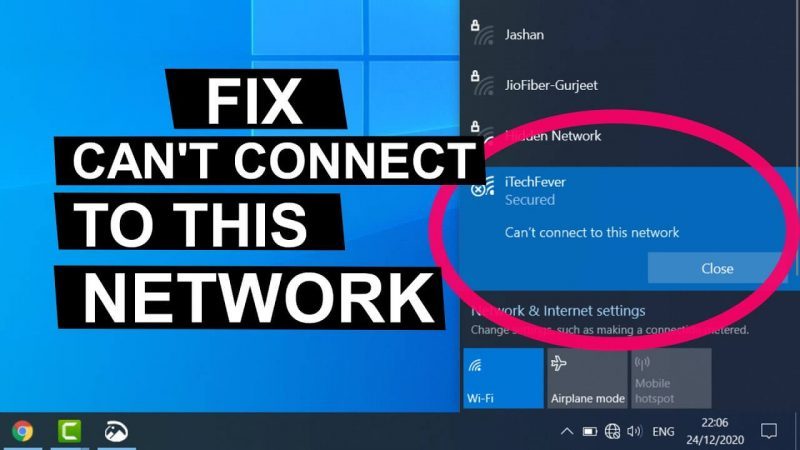
Nội dung bài viết
Một số điều cần lưu ý trước khi khắc phục lỗi unable to connect to this network
Trước khi tìm kiếm các phương pháp khắc phục lỗi unable to connect to this network thì bạn cần chú ý một số điều như sau:
- Hãy chắc chắn rằng máy của bạn đã bật tính năng Wifi.
- Mạng wifi của văn phòng, quán đã được bật sẵn rồi.
- Đảm bảo rằng bạn đã nhận được đúng mật khẩu của Wifi.
- Để chắc chắn bạn nên đăng nhập vào mạng khác để kiểm tra.
- Khởi động lại thiết bị Modem phát Wifi và kiểm tra hết các cổng kết nối mạng có gặp sự cố lỏng dây hay không.
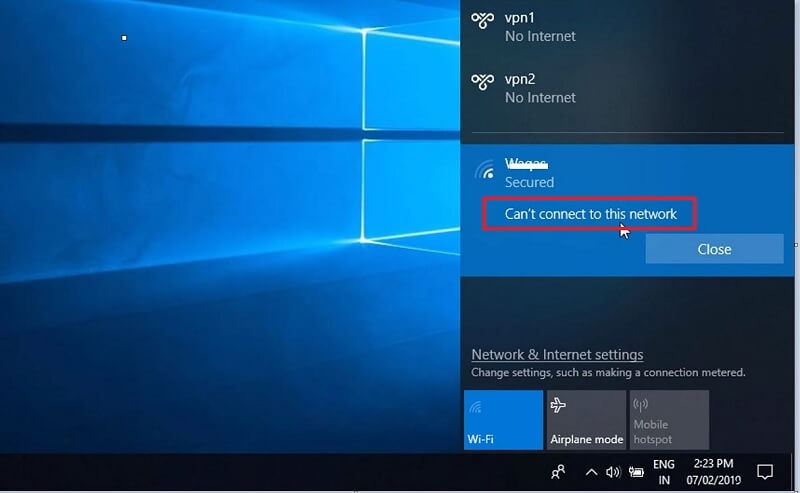
Một số điều cần lưu ý trước khi khắc phục lỗi unable to connect to this network
Các cách khắc phục lỗi unable to connect to this network hiệu quả nhất năm 2023
Khi bạn đã từng kết nối wifi có chứa mật khẩu, thì ở những lần kết nối tiếp theo máy của bạn sẽ tự động bắt wifi kết nối lại với passwords lần trước.
Tuy nhiên, trong trường hợp pass đã bị thay đổi hoặc gặp sự cố với những kết nối dẫn đến lỗi unable to connect to this network. Vậy hãy cùng tham khảo ngay 1 số cách khắc phục dưới đây:
Đọc thêm: Cách khắc phục lỗi wifi bị limited access win 7 (chấm than vàng)
Remove Network
Một trong những nguyên nhân dẫn đến lỗi unable to connect to this network đó là máy tính bạn tự động bắt wifi với pass cũ tuy nhiên wifi đã bị đổi mật khẩu. Với trường hợp này bạn chỉ thực hiện thay mật khẩu mới như sau:
Bước 1: Ở thanh phía dưới có chứa biểu tượng Wifi, bạn hãy để chuột tại Wifi và nhấn chuột phải. Sau đó nhấn chọn Open Network and Sharing Center.
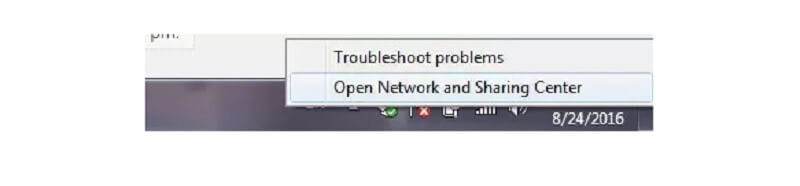
Bước 2: Tiếp tục tại màn hình hãy chọn mục “Manage Wireless Network”. Sau đó bạn click chuột phải chọn tên Wifi bạn muốn đặt lại mật khẩu. Rồi chọn mục “Remove Network”.
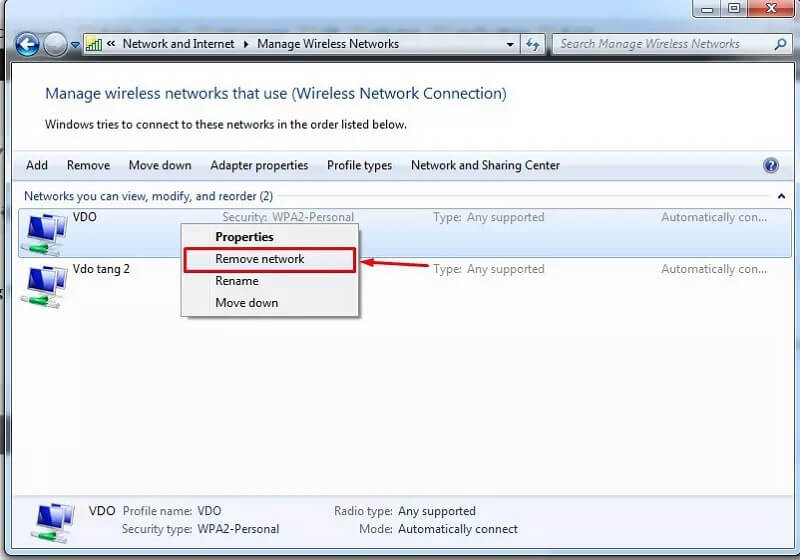
Bước 3: Vào lại biểu tượng Wifi góc phải màn hình, bạn sẽ thấy được Wifi bạn vừa Remove xuất hiện, click chọn wifi và điền lại mật khẩu mới cho wifi là đã hoàn thành.
Reset lại Modem
Nếu dây cắm mạng tại văn phòng bạn đã cắm vào máy tính vẫn sử dụng được, thế nhưng bạn không thể bắt Wifi trên máy tính hoặc trên điện thoại thì bạn hãy reset Modem. Thông thường sau một thời gian sử dụng bạn cũng nên reset modem lại để wifi có thể hoạt động ổn định hơn.
Troubleshoot Problems
Một cách để khắc phục sự cố của wifi đó là bạn hãy click chuột phải vào biểu tượng wifi ở góc phải màn hình. Sau đó chọn vào mục “Troubleshoot Problems” hoặc nếu như máy bạn không thể click chọn Troubleshoot Problems được thì khi đó máy tính sẽ kiểm tra lỗi và fix lỗi mạng, lúc này bạn chỉ cần kết nối lại là ok nhé.
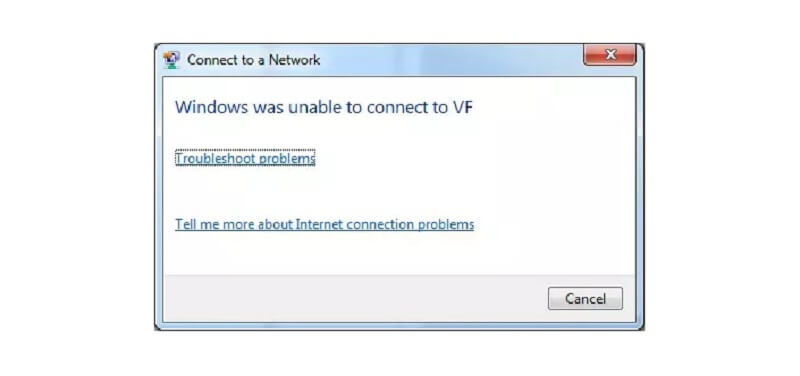
Cấp phát lại IP
Lỗi unable to connect to this network có thể xảy ra là do có quá nhiều lượt truy cập sử dụng wifi này. Để khắc phục tình trạng này người dùng hãy vào Run, sau đó hãy gõ cmd và điền lệnh:
ipconfig/release
ipconfig/renew
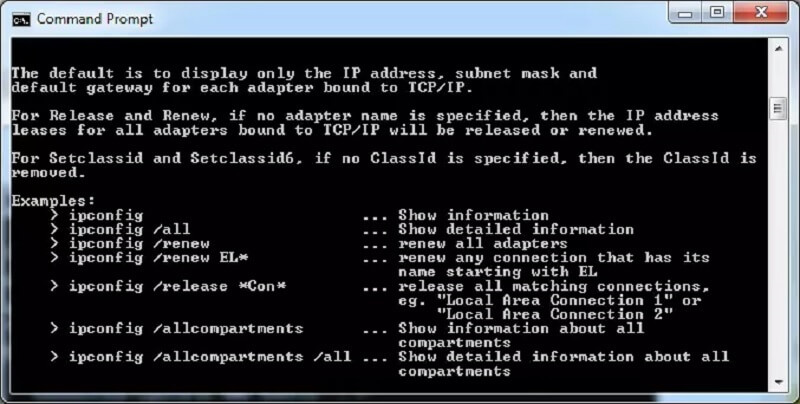
Cài lại driver Wifi để khắc phục lỗi unable to connect to this network
Trong một vài trường hợp khác driver wifi bị lỗi hoặc cũ cũng dẫn đến lỗi unable to connect to this network này. Để xử lý tình trạng này vô cùng đơn giản. Bạn chỉ cần cài driver khác hoặc cập nhật driver wifi mới để khắc phục lỗi là được.

Lỗi Disable/ Enable the Wireless Card
Việc tắt hoặc mở lại Driver Card Wireless trên máy tính của bạn cũng sẽ giúp sửa chữa được lỗi unable to connect to this network này. Bạn hãy thực hiện theo các bước như sau:
Bước 1: Đầu tiên bạn nhấn chuột phải vào biểu tượng Wifi và chọn Properties.
Bước 2: Lúc này sẽ xuất hiện giao diện mới, bạn chọn Device Manager và chọn mục “Network Drivers” ở phía bên phải.
Bước 3: Tiếp theo, bạn hãy click chuột phải vào biểu tượng Wireless Network Adapter rồi chọn Disable.
Bước 4: Cuối cùng, việc của bạn là ngồi đợi khoảng 40 giây và nhấn chuột phải sau đó chọn “Enable” để hoàn thành.
Lời kết
Như vậy bài viết đã thông tin đến bạn những cách khắc phục lỗi unable to connect to this network cơ bản, dễ thực hiện nhất. Hy vọng đã đem lại kiến thức hữu ích với bạn. Laptop Minh Khoa chúc bạn khắc phục lỗi thành công và cảm ơn bạn đã đọc bài viết nhé!
BÀI VIẾT LIÊN QUAN:




